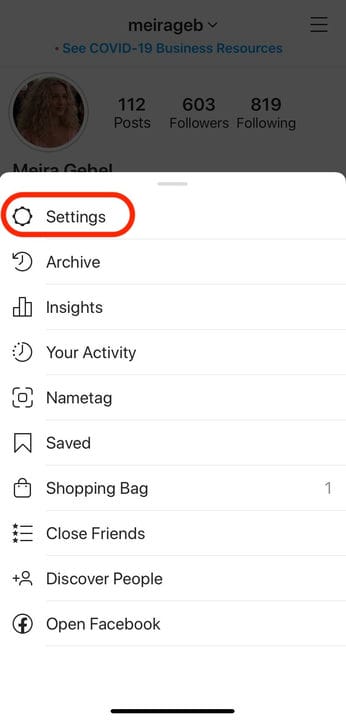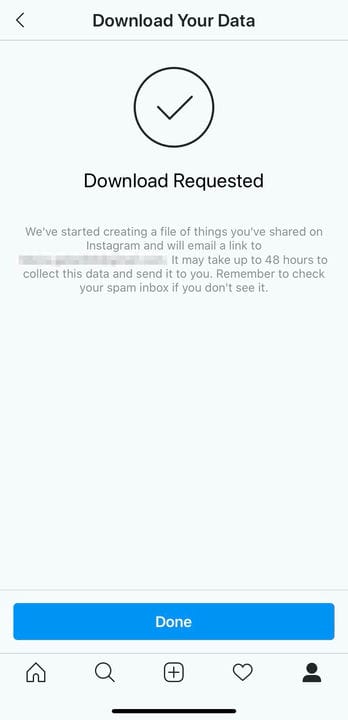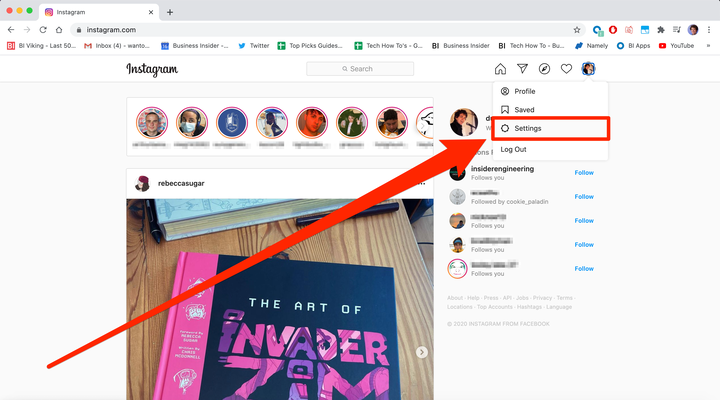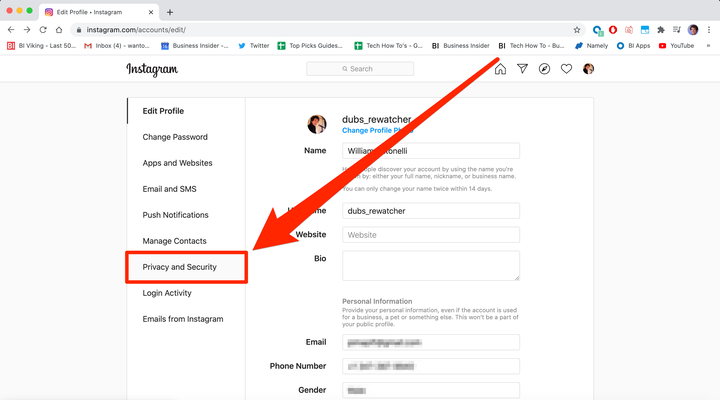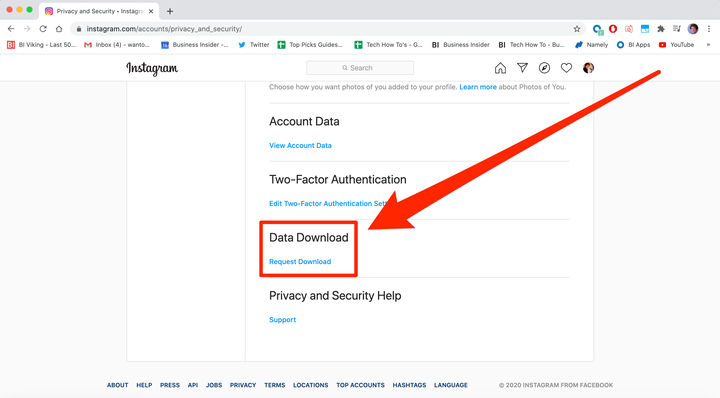So laden Sie alle Ihre Instagram-Daten, Fotos und mehr herunter
- Sie können Ihre Daten auf Instagram herunterladen, indem Sie auf die Sicherheitseinstellungen der App zugreifen und die Daten von Instagram anfordern.
- Durch das Herunterladen Ihrer Instagram-Daten können Sie Fotos, Videos, archivierte Geschichten, Kommentare, Nachrichten und mehr exportieren.
- Sie können Ihre Daten entweder von der Instagram-App oder von der Website herunterladen.
Wenn Sie daran denken, Instagram endgültig zu verlassen, ist das Herunterladen Ihrer Daten ein kluger Schachzug.
Das Daten-Download-Tool gibt Ihnen nicht nur eine Kopie aller Videos, Fotos und Geschichten, die Sie archiviert haben, sondern auch Nachrichten, Profilinformationen und Kommentare. Wenn überhaupt, können Sie mit dieser Funktion ein Backup von allem erstellen, was Sie auf die Plattform hochgeladen haben.
Glücklicherweise ist es ein einfacher Prozess, der nicht schwer zu verstehen ist. So laden Sie Ihre Daten über die Instagram – App für Ihr iPhone und Ihre Android-Geräte oder über einen beliebigen Internetbrowser auf Ihrem Mac und PC herunter.
So laden Sie Instagram-Daten über die mobile App herunter
1 Öffnen Sie die Instagram-App und gehen Sie zu Ihrer Profilseite, indem Sie auf Ihr Symbol in der unteren rechten Ecke tippen.
2 Tippen Sie in der oberen rechten Ecke Ihrer Profilseite auf die drei horizontal gestapelten Linien. Tippen Sie dann auf „Einstellungen”.
Öffnen Sie Ihr Einstellungsmenü.
3 Wählen Sie „Sicherheit”.
4 Tippen Sie unter „Daten und Verlauf” auf „Daten herunterladen”.
Wählen Sie am Ende die Option „Daten herunterladen”.
5 Geben Sie Ihre E-Mail-Adresse ein und wählen Sie dann „Download anfordern”.
6 Geben Sie Ihr Passwort ein und tippen Sie dann auf „Weiter”.
Sie erhalten innerhalb von 48 Stunden eine E-Mail mit den Daten.
Es kann bis zu zwei Tage dauern, bis Sie Ihre Daten erhalten.
So laden Sie Instagram-Daten über die Website herunter
1 Besuchen Sie die Instagram-Website und melden Sie sich an, falls Sie dies noch nicht getan haben.
2 Klicken Sie auf das Profilsymbol in der oberen rechten Ecke des Bildschirms und dann auf „Einstellungen”.
Gehen Sie direkt zum Einstellungsmenü Ihres Kontos.
3 Klicken Sie in der linken Seitenleiste auf „Datenschutz und Sicherheit”.
„Datenschutz und Sicherheit” ist eine der letzten Optionen.
4 Scrollen Sie nach unten, um „Datendownload” zu finden. Klicken Sie dann auf „Download anfordern”.
Sie müssen Ihre Instagram-Anmeldeinformationen eingeben.
5 Geben Sie Ihre E-Mail-Adresse und Ihr Instagram-Passwort ein und klicken Sie dann auf „Download anfordern”.
Sie erhalten innerhalb von 48 Stunden eine E-Mail mit den Daten.
So zeigen Sie Ihre Instagram-Daten an
Wenn Sie es nicht für notwendig halten, eine Kopie Ihrer Daten anzufordern, diese aber dennoch einsehen möchten, können Sie dies ebenfalls tun. Sie können alle Instagram-Tracks ab dem Datum, an dem Sie der Plattform beigetreten sind, bis zu Ihren Anzeigeninteressen überprüfen.
1 Öffnen Sie die Instagram-App.
2 Gehen Sie zu Ihrer Profilseite, indem Sie auf das Profilsymbol ganz rechts in der unteren Symbolleiste tippen.
3 Tippen Sie in der oberen rechten Ecke Ihrer Profilseite auf die drei horizontal gestapelten Linien. Tippen Sie dann auf „Einstellungen”.
4 Wählen Sie „Sicherheit”.
5 Tippen Sie unter „Daten und Verlauf” auf „Zugriffsdaten”.